
php editor Banana が答えをくれます: win10 ラップトップの電源は接続されているのに充電できないという問題が発生した場合、さまざまな理由が原因である可能性があります。まず、電源コードがしっかりと接続されているかどうか、および電源アダプターが正常に動作しているかどうかを確認してください。次に、デバイス マネージャーにアクセスして、バッテリー ドライバーが正常かどうかを確認し、正常でない場合は、ドライバーの更新または再インストールを試みます。あるいは、コンピュータを再起動するか、別の電源コンセントを使用して問題を解決することもできます。上記の方法でも問題を解決できない場合は、専門のテクニカル サポート担当者に相談するか、コンピュータを修理に出すことをお勧めします。
Win10 電源は接続されていますが、充電されていません 解決策:
1. まずキーボードの Win X キーの組み合わせを押して、電源オプション機能モジュールに入ります。
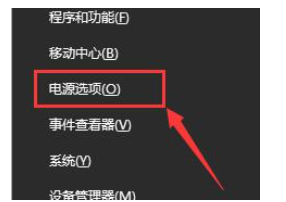
#2. 次に、このページで [プラン設定の変更] オプションを見つけてクリックします。
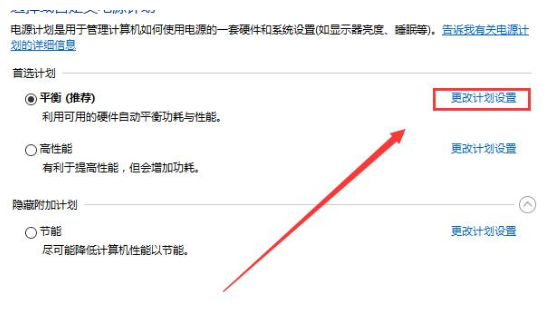
#3. 次に、ページの下部にある [詳細な電源設定の変更] オプションを見つけます。
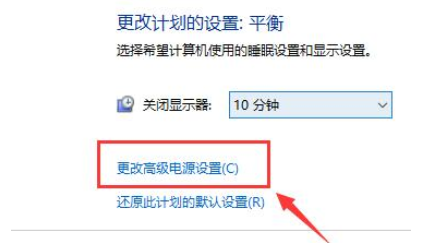
#4. 次に、バッテリーの下にある「バッテリー残量低下」オプションを見つけて、クリックして入力します。
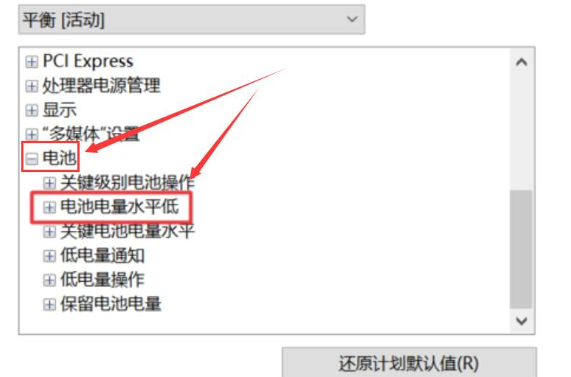
#5. 最後に、電源を入れて、必要に応じて値を設定し、電力がこの値より低い場合は、自動的に充電されます。
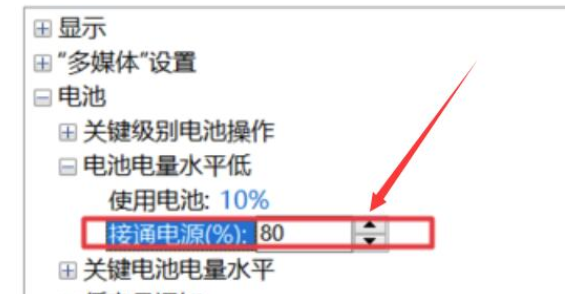
# PS: 上記の方法で問題が解決しない場合は、バッテリーまたは充電器が故障している可能性がありますので、交換または修理することをお勧めします。
以上がwin10ラップトップが接続されているのに充電されない場合の問題を解決するにはどうすればよいですか?の詳細内容です。詳細については、PHP 中国語 Web サイトの他の関連記事を参照してください。